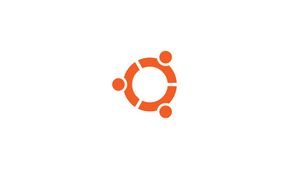Введение
Последняя версия Ubuntu LTS, Ubuntu 18.04 (Bionic Beaver), была выпущена 26 апреля 2018 г. и будет поддерживаться в течение 5 лет до апреля 2023 г. В этом руководстве мы покажем вам, как обновить установленную версию Ubuntu 16.04 или более позднюю версию. до Ubuntu 18.04 (Bionic Beaver).
Предпосылки
Прежде чем приступить к изучению руководства, убедитесь, что вы вошли в систему как пользователь с привилегиями sudo.
Резервное копирование данных
Прежде всего, обязательно сделайте резервную копию своих данных перед запуском основного обновления ОС. Если вы используете Ubuntu на виртуальной машине, рекомендуется сделать полный снимок системы, чтобы вы могли легко восстановить машину в случае неудачного обновления.
Обновите установленные пакеты
Перед началом обновления версии рекомендуется обновить все установленные на данный момент пакеты до последних версий.
sudo apt updatesudo apt upgradeМы также запустим команду dist-upgrade, которая выполнит обновление основной версии установленных пакетов и может удалить некоторые ненужные пакеты:
sudo apt dist-upgradeОбновите Ubuntu 16.04 до Ubuntu 18.04.
Ubuntu предоставляет инструмент под названием do-release-upgrade, который делает процесс обновления довольно простым. Инструмент уже должен быть установлен в вашей системе, но если по какой-то причине он не установлен, вы можете установить его с помощью:
sudo apt install do-release-upgradeЕсли вы получите такое выходное сообщение, не волнуйтесь, пакет уже установлен:
Reading package lists... Done
Building dependency tree
Reading state information... Done
E: Unable to locate package do-release-upgradeЧтобы запустить do-release-upgrade, выполните:
sudo do-release-upgradeЕсли вы давно не перезагружали систему, вы можете получить следующее выходное сообщение:
Checking for a new Ubuntu release
You have not rebooted after updating a package which requires a reboot. Please reboot before upgrading.В сообщении говорится, что для обновления системы требуется перезагрузка. Затем перезагрузите систему и снова дайте команду.
Если вы, как и я, обновляете свою систему до SSH, вас спросят, хотите ли вы продолжить.
Reading cache
Checking package manager
Continue running under SSH?
This session appears to be running under ssh. It is not recommended
to perform an upgrade over ssh currently because in case of failure it
is harder to recover.
If you continue, an additional ssh daemon will be started at port
'1022'.
Do you want to continue?
Continue [yN]Starting additional sshd
To make recovery in case of failure easier, an additional sshd will
be started on port '1022'. If anything goes wrong with the running
ssh you can still connect to the additional one.
If you run a firewall, you may need to temporarily open this port. As
this is potentially dangerous it's not done automatically. You can
open the port with eg:
'iptables -I INPUT -p tcp --dport 1022 -j ACCEPT'
To continue please press [ENTER]Как только инструмент обновления загрузит список пакетов и рассчитает изменения, вам будет предложено продолжить.
Do you want to start the upgrade?
4 installed packages are no longer supported by Canonical. You can
still get support from the community.
3 packages are going to be removed. 90 new packages are going to be
installed. 397 packages are going to be upgraded.
You have to download a total of 267 M. This download will take about
1 minute with your connection.
Installing the upgrade can take several hours. Once the download has
finished, the process cannot be canceled.Введите y еще раз и начните процесс обновления.
В процессе обновления вам будут заданы различные вопросы, например, хотите ли вы сохранить существующий файл конфигурации или установить сопровождающую версию пакета. Если вы не вносили никаких пользовательских изменений в файл, безопасно ввести Y, иначе сохраните текущую конфигурацию N
Configuration file '/etc/sysctl.conf'
==> Modified (by you or by a script) since installation.
==> Package distributor has shipped an updated version.
What would you like to do about it ? Your options are:
Y or I: install the package maintainer's version
N or O: keep your currently-installed version
D: show the differences between the versions
Z: start a shell to examine the situation
The default action is to keep your current version.
*** sysctl.conf (Y/I/N/O/D/Z) [default=N] ?Процесс обновления может занять некоторое время в зависимости от количества обновлений и скорости интернета.
После установки новых пакетов инструмент обновления спросит вас, хотите ли вы удалить устаревшее программное обеспечение. Если вы не уверены, введите d и проверьте список устаревших пакетов, в большинстве случаев безопасно ввести y и удалить все устаревшие пакеты.:
Searching for obsolete software
Reading package lists... Done
Building dependency tree
Reading state information... Done
Reading state information... Done
Remove obsolete packages?
17 packages are going to be removed.После завершения процесса обновления и при условии, что все в порядке, вам будет предложено перезагрузить систему. Введите y, чтобы продолжить:
System upgrade is complete.
Restart required
To finish the upgrade, a restart is required.
If you select 'y' the system will be restarted.
Continue [yN] yПодтвердите обновление
Подождите несколько секунд, пока сервер не перезапустится, затем снова подключитесь. После входа в систему вас встретит следующее сообщение:
Welcome to Ubuntu 18.04.4 LTS (GNU/Linux 4.15.0-76-generic x86_64)Вы также можете проверить версию Ubuntu с помощью следующей команды:
lsb_release -aNo LSB modules are available.
Distributor ID: Ubuntu
Description: Ubuntu 18.04.4 LTS
Release: 18.04
Codename: bionicВот и все, теперь вы можете наслаждаться своей новой Ubuntu 18.04 LTS (Bionic Beaver).
Вывод
В этом руководстве мы увидели, как обновить Ubuntu с версии 16.04 до 18.04 LTS.